Erstellen Sie eine persönliche Webseite mit VuePress
Dieses Mal bringe ich Ihnen VuePress zum Erstellen einer persönlichen Webseite. Was sind die Vorsichtsmaßnahmen für VuePress zum Erstellen einer persönlichen Webseite?
VuePress

vuepress wurde am 12. April von Youda als Marke veröffentlicht Der neue statische Website-Generator auf Basis von Vue ist eigentlich eine Vue-Spa-Anwendung mit integriertem Webpack, mit dem Dokumente geschrieben werden können.
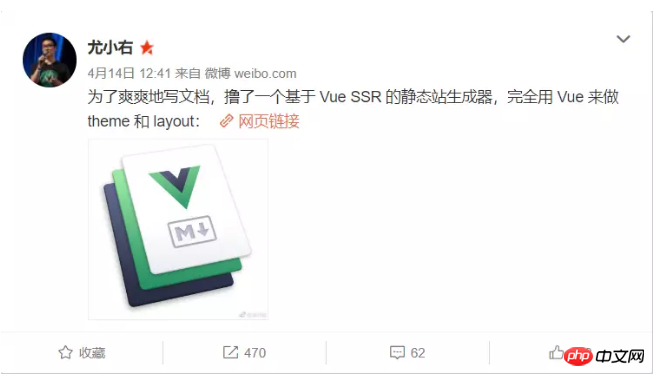
Ein statischer Site-Generator basierend auf Vue SSR. Sein ursprünglicher Zweck besteht darin, problemlos Dokumente zu schreiben, aber ich habe festgestellt, dass er sich auch sehr gut zum Bloggen eignet.
Dies ist das offizielle Dokument von VuePress
Beginnen Sie mit der Einrichtung
Sie können den Beispielen im Dokument folgen und selbst damit spielen. Da die VuePress-Dokumentation jedoch auch mit VuePress implementiert wird, habe ich einen Trick gewählt und direkt das docs-Verzeichnis im VuePress-Warehouse verwendet, um damit zu spielen.
1. Installieren Sie zuerst VuePress global
npm install -g vuepress
2. Klonen Sie dann das VuePress-Repository auf Ihren Computer
git clone git@github.com:docschina/vuepress.git
In der Dokumentdatei ausführen (bitte stellen Sie sicher, dass Ihre Node.js-Version >= 8 ist)
cd vuepress cd docs vuepress dev
Wenn Sie diese Zeile sehen, bedeutet das, dass es erfolgreich war:
VuePress dev server listening at http://localhost:8080/
Unten haben wir geöffnet http://localhost:8080/
und festgestellt, dass das Vuepress-Dokument tatsächlich geöffnet wurde:
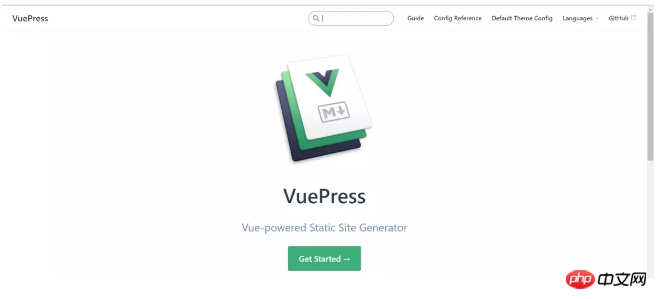
Die folgende Arbeit besteht darin, die Daten zu ersetzen, aber wir Sie sollten sich zunächst die Verzeichnisstruktur von docs ansehen:
├─.vuepress │ ├─components │ └─public │ └─icons │ └─config.js // 配置文件 ├─config // Vuepress文档的配置参考内容 ├─default-theme-config // Vuepress文档的默认主题配置内容 ├─guide // Vuepress文档的指南内容 └─zh // 中文文档目录 ├─config ├─default-theme-config └─guide └─README.md // 首页配置文件
Das Dokument ist in zwei Teile unterteilt, das chinesische Dokument befindet sich im Verzeichnis /zh/ und das englische Dokument im Stammverzeichnis.
Tatsächlich sind die Dinge im Verzeichnis recht einfach zu verstehen. Erstens sind die drei Verzeichnisse „guide“, „default-theme-config“ und „config“ die Hauptinhalte des Vuepress-Dokuments Wir können auch sehen, dass nur diese drei Verzeichnisse ersetzt wurden.
Homepage-Konfiguration
Das Standardthema bietet ein Homepage-Layout. Um es zu verwenden, müssen Sie die YAML-Front von README festlegen. md in Ihrem Stammverzeichnis. Geben Sie „home: true“ in „materie“ an und fügen Sie einige weitere Metadaten hinzu.
Schauen wir uns zuerst die README-Datei im Stammverzeichnis an, md:
home: true // 是否使用Vuepress默认主题 heroImage: /hero.png // 首页的图片 actionText: Get Started → // 按钮的文字 actionLink: /guide/ // 按钮跳转的目录 features: // 首页三个特性 - title: Simplicity First details: Minimal setup with markdown-centered project structure helps you focus on writing. - title: Vue-Powered details: Enjoy the dev experience of Vue + webpack, use Vue components in markdown, and develop custom themes with Vue. - title: Performant details: VuePress generates pre-rendered static HTML for each page, and runs as an SPA once a page is loaded. footer: MIT Licensed | Copyright © 2018-present Evan You // 页尾
Ich kann es wirklich nicht verstehen, die offizielle Website hat detailliertere Konfigurationsanweisungen als meine.
Navigationskonfiguration
Die Navigationskonfigurationsdatei befindet sich in .vuepress/config.js
In der Navigationskonfigurationsdatei nav Um den Link in der Navigationsleiste zu steuern, können Sie ihn in Ihr eigenes Blog-Verzeichnis ändern.
nav: [
{
text: 'Guide',
link: '/guide/',
},
{
text: 'Config Reference',
link: '/config/'
},
{
text: 'Default Theme Config',
link: '/default-theme-config/'
}
]Die verbleibenden offiziellen Dokumente zur Standard-Theme-Konfiguration haben eine sehr detaillierte DokumentationsbeschreibungIch werde hier nicht auf Details eingehen.
Ändern Sie die Standarddesignfarbe
Sie können eine override.styl-Datei im Verzeichnis .vuepress/ erstellen.
vuepress bietet vier veränderbare Farben:
$accentColor = #3eaf7c // 主题色 $textColor = #2c3e50 // 文字颜色 $borderColor = #eaecef // 边框颜色 $codeBgColor = #282c34 // 代码背景颜色
Ich habe es wie folgt geändert:
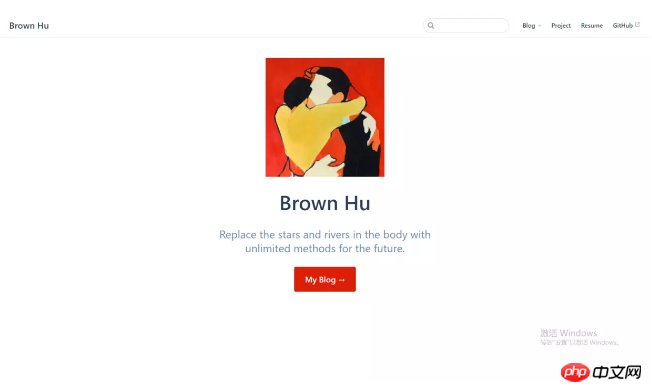
Implementierung der Seitenleiste
Da viele Leute im Kommentarbereich nachfragen, werde ich es hier aktualisieren. Tatsächlich ist es nicht so gut, wie das offizielle Dokument zu lesen, egal wie ausführlich ich hier schreibe. .
Die Konfiguration der Seitenleiste ist auch in .vuepress/config.js:
sidebar: [
{
title: 'JavaScript', // 侧边栏名称
collapsable: true, // 可折叠
children: [
'/blog/JavaScript/学会了ES6,就不会写出那样的代码', // 你的md文件地址
]
},
{
title: 'CSS',
collapsable: true,
children: [
'/blog/CSS/搞懂Z-index的所有细节',
]
},
{
title: 'HTTP',
collapsable: true,
children: [
'/blog/HTTP/认识HTTP-Cookie和Session篇',
]
},
]Die entsprechende Dokumentstruktur:
├─blog // docs目录下新建一个博客目录 │ ├─CSS │ ├─HTTP │ └─JavaScript
Mein Blog: brownhu
Bereitstellung
Führen Sie nach der Konfiguration Ihres Blogs die Befehlszeile aus:
Vuepress build
Wenn Sie diese Zeile sehen, bedeutet das Erfolg:
Erfolg! Generierte statische Dateien in vuepress.
Ich glaube, Sie haben die Methode beherrscht, nachdem Sie den Fall in diesem Artikel gelesen haben Aufmerksamkeit für weitere spannende Dinge auf der chinesischen PHP-Website!
Empfohlene Lektüre:
Erstellen Sie ein öffentliches WeChat-Konto für Mobilgeräte (mit Code)
Verwenden Sie Länge und Größe() Vergleichen Sie
Das obige ist der detaillierte Inhalt vonErstellen Sie eine persönliche Webseite mit VuePress. Für weitere Informationen folgen Sie bitte anderen verwandten Artikeln auf der PHP chinesischen Website!

Heiße KI -Werkzeuge

Undresser.AI Undress
KI-gestützte App zum Erstellen realistischer Aktfotos

AI Clothes Remover
Online-KI-Tool zum Entfernen von Kleidung aus Fotos.

Undress AI Tool
Ausziehbilder kostenlos

Clothoff.io
KI-Kleiderentferner

AI Hentai Generator
Erstellen Sie kostenlos Ai Hentai.

Heißer Artikel

Heiße Werkzeuge

Notepad++7.3.1
Einfach zu bedienender und kostenloser Code-Editor

SublimeText3 chinesische Version
Chinesische Version, sehr einfach zu bedienen

Senden Sie Studio 13.0.1
Leistungsstarke integrierte PHP-Entwicklungsumgebung

Dreamweaver CS6
Visuelle Webentwicklungstools

SublimeText3 Mac-Version
Codebearbeitungssoftware auf Gottesniveau (SublimeText3)

Heiße Themen
 1377
1377
 52
52
 Wie sende ich Webseiten als Verknüpfung im Edge-Browser an den Desktop?
Mar 14, 2024 pm 05:22 PM
Wie sende ich Webseiten als Verknüpfung im Edge-Browser an den Desktop?
Mar 14, 2024 pm 05:22 PM
Wie sende ich Webseiten als Verknüpfung im Edge-Browser an den Desktop? Viele unserer Benutzer möchten häufig verwendete Webseiten als Verknüpfungen auf dem Desktop anzeigen, um Zugriffsseiten bequemer öffnen zu können, wissen jedoch nicht, wie das geht. Als Reaktion auf dieses Problem wird der Herausgeber dieser Ausgabe dies mitteilen Werfen wir einen Blick auf den Inhalt des heutigen Software-Tutorials. Die Verknüpfungsmethode zum Senden von Webseiten an den Desktop im Edge-Browser: 1. Öffnen Sie die Software und klicken Sie auf der Seite auf die Schaltfläche „…“. 2. Wählen Sie in der Dropdown-Menüoption „Diese Site als Anwendung installieren“ unter „Anwendung“ aus. 3. Klicken Sie abschließend im Popup-Fenster darauf
 Warum kann die Webseite nicht geöffnet werden?
Jun 26, 2023 am 11:49 AM
Warum kann die Webseite nicht geöffnet werden?
Jun 26, 2023 am 11:49 AM
Die Gründe, warum die Webseite nicht geöffnet werden kann, sind: 1. Die lokale Verbindung des Computers ist deaktiviert. 2. Das DFÜ-Internetkonto und das Passwort sind falsch eingegeben. 3. Es liegt ein Routerfehler oder ein Problem mit den Routereinstellungen vor 4. IE kann die Webseite aufgrund von DNS-Fehlern nicht öffnen. 6. IE kann die Webseite nicht öffnen, weil die IP-Adresse falsch eingestellt ist .
 Entwickeln Sie ein Web-Abstimmungssystem mit JavaScript
Aug 09, 2023 pm 01:30 PM
Entwickeln Sie ein Web-Abstimmungssystem mit JavaScript
Aug 09, 2023 pm 01:30 PM
Verwendung von JavaScript zur Entwicklung eines Web-Abstimmungssystems Zusammenfassung: Mit der rasanten Entwicklung des Internets ist Online-Abstimmung zu einer bequemen und schnellen Möglichkeit geworden, öffentliche Meinungen einzuholen und Entscheidungen zu treffen. In diesem Artikel wird die Verwendung von JavaScript zur Entwicklung eines einfachen Web-Abstimmungssystems vorgestellt, das es Benutzern ermöglicht, Optionen auszuwählen und Stimmen abzugeben. Einführung: Ein Web-Voting-System ist ein Programm, das mehrere Optionen auf einer Webseite anzeigt und den Benutzern die Auswahl ermöglicht. Es kann in vielen Szenarien eingesetzt werden, z. B. bei Wahlabstimmungen, Produktumfragen, Meinungseinholung usw. Dieser Artikel
 Was tun, wenn die Webseite nicht aufgerufen werden kann?
Sep 06, 2023 am 09:36 AM
Was tun, wenn die Webseite nicht aufgerufen werden kann?
Sep 06, 2023 am 09:36 AM
Zu den Lösungen für nicht zugängliche Webseiten gehören die Überprüfung der Netzwerkverbindung, das Löschen des Browser-Cache, die Überprüfung der Webseitenadresse, der Versuch, andere Browser zu verwenden, die Überprüfung des Serverstatus, die Überprüfung der Auflösung des Domänennamens, die Überprüfung der Firewall- und Sicherheitseinstellungen sowie die Kontaktaufnahme mit der Website Administrator. Detaillierte Einführung: 1. Überprüfen Sie die Netzwerkverbindung, um sicherzustellen, dass die Netzwerkverbindung normal ist. Sie können versuchen, andere Webseiten zu öffnen oder andere Geräte für den Zugriff zu verwenden, um festzustellen, ob ein Netzwerkverbindungsproblem vorliegt , es könnte ein Problem mit der Webseite sein; 2. Leeren Sie den Browser-Cache. Der Browser-Cache kann dazu führen, dass die Webseite nicht geladen wird usw.
 So richten Sie die automatische Aktualisierung einer Webseite ein
Oct 26, 2023 am 10:52 AM
So richten Sie die automatische Aktualisierung einer Webseite ein
Oct 26, 2023 am 10:52 AM
Um die automatische Aktualisierung einer Webseite festzulegen, können Sie das HTML-Tag „meta“, die JavaScript-Funktion „setTimeout“, die Funktion „setInterval“ oder den HTTP-Header „Refresh“ verwenden. Detaillierte Einführung: 1. Verwenden Sie das „meta“-Tag des HTML-Dokuments, um die automatische Aktualisierung der Webseite festzulegen "Funktion von JavaScript usw.
 Mögliche Gründe, warum die Netzwerkverbindung normal ist, der Browser jedoch nicht auf die Webseite zugreifen kann
Feb 19, 2024 pm 03:45 PM
Mögliche Gründe, warum die Netzwerkverbindung normal ist, der Browser jedoch nicht auf die Webseite zugreifen kann
Feb 19, 2024 pm 03:45 PM
Der Browser kann die Webseite nicht öffnen, aber das Netzwerk ist normal. Dafür gibt es viele mögliche Gründe. Wenn dieses Problem auftritt, müssen wir es Schritt für Schritt untersuchen, um die spezifische Ursache zu ermitteln und das Problem zu lösen. Stellen Sie zunächst fest, ob die Webseite nicht geöffnet werden kann, auf einen bestimmten Browser beschränkt ist oder ob alle Browser die Webseite nicht öffnen können. Wenn nur ein Browser die Webseite nicht öffnen kann, können Sie es zum Testen mit anderen Browsern wie Google Chrome, Firefox usw. versuchen. Wenn andere Browser die Seite korrekt öffnen können, liegt das Problem möglicherweise höchstwahrscheinlich bei diesem bestimmten Browser
 Was soll ich tun, wenn die Bilder auf der Webseite nicht geladen werden können? 6 Lösungen
Mar 15, 2024 am 10:30 AM
Was soll ich tun, wenn die Bilder auf der Webseite nicht geladen werden können? 6 Lösungen
Mar 15, 2024 am 10:30 AM
Einige Internetnutzer stellten fest, dass die Bilder auf der Webseite beim Öffnen der Browser-Webseite längere Zeit nicht geladen werden konnten. Was ist passiert? Ich habe überprüft, ob das Netzwerk normal ist. Was ist also das Problem? Der folgende Editor stellt Ihnen sechs Lösungen für das Problem vor, dass Webseitenbilder nicht geladen werden können. Webseitenbilder können nicht geladen werden: 1. Internetgeschwindigkeitsproblem Die Webseite kann keine Bilder anzeigen. Dies kann daran liegen, dass die Internetgeschwindigkeit des Computers relativ langsam ist und mehr Software auf dem Computer geöffnet ist. Und die Bilder, auf die wir zugreifen, sind relativ groß Möglicherweise liegt eine Zeitüberschreitung beim Laden vor. Daher kann die Software, die mehr Netzwerkgeschwindigkeit verbraucht, nicht angezeigt werden. 2. Wenn auf der Webseite keine Bilder angezeigt werden können, liegt das möglicherweise daran, dass die von uns besuchten Webseiten gleichzeitig besucht wurden.
 Was tun, wenn die Webseite nicht geöffnet werden kann?
Feb 21, 2024 am 10:24 AM
Was tun, wenn die Webseite nicht geöffnet werden kann?
Feb 21, 2024 am 10:24 AM
So lösen Sie das Problem, dass Webseiten nicht geöffnet werden. Mit der rasanten Entwicklung des Internets verlassen sich die Menschen zunehmend auf das Internet, um Informationen zu erhalten, zu kommunizieren und sich zu unterhalten. Manchmal stoßen wir jedoch auf das Problem, dass die Webseite nicht geöffnet werden kann, was uns große Probleme bereitet. In diesem Artikel werden einige gängige Methoden vorgestellt, mit denen Sie das Problem lösen können, dass Webseiten nicht geöffnet werden. Zuerst müssen wir feststellen, warum die Webseite nicht geöffnet werden kann. Mögliche Gründe sind Netzwerkprobleme, Serverprobleme, Probleme mit den Browsereinstellungen usw. Hier sind einige Lösungen: Überprüfen Sie die Netzwerkverbindung: Zuerst benötigen wir




